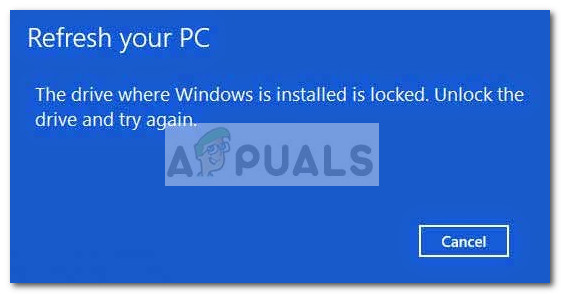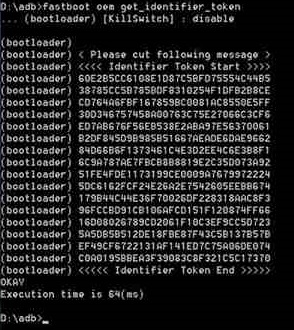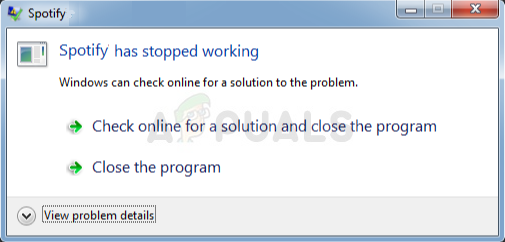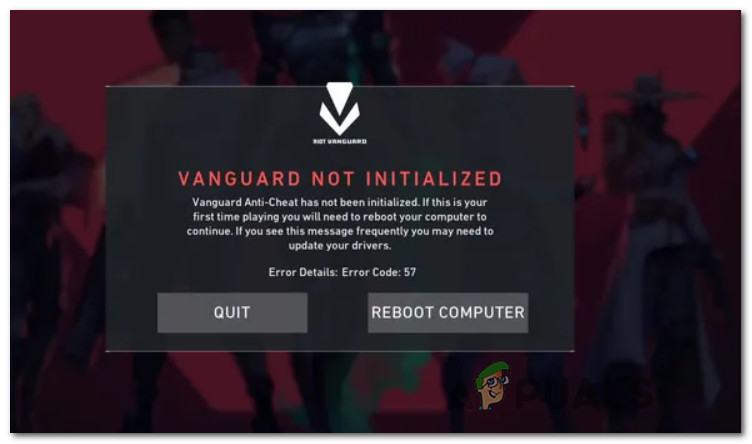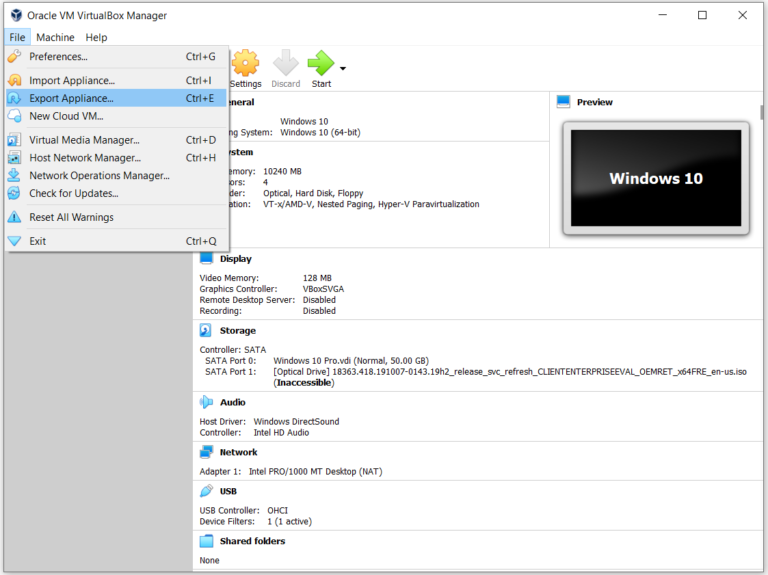Fix: Destiny Error Code Weasel
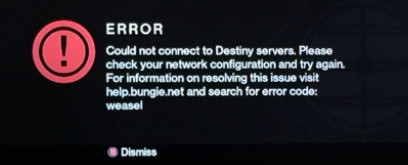
Es wird empfohlen, dass Sie versuchen, zu einer kabelgebundenen Internetverbindung zu wechseln, wenn Sie WiFi oder eine mobile Datenverbindung zum Spielen verwenden und prüfen, ob das Problem weiterhin auftritt. Wenn dies der Fall ist, befolgen Sie die unten aufgeführten Lösungen.
Lösung 1: Ersetzen Sie Ihre Koaxialkabel und den Splitter
Es stellt sich heraus, dass das Problem bezüglich dieses Fehlercodes durch Personen verursacht wurde, die schlechte Koaxialkabel und Splitter für ihre Internetverbindung verwendet haben. In den meisten Fällen nutzten diese Leute das Kabel-Internet, um das Spiel zu spielen, und es stellte sich heraus, dass das Problem durch einfaches Ersetzen gelöst werden konnte.
Wenn Sie ein Kabel-Internetnutzer sind und seit mehr als ein paar Jahren keine Ausrüstung mehr ausgetauscht haben, sollten Sie sich an einen Techniker der Kabelfirma wenden oder einfach die Kabel und den Splitter selbst kaufen und ersetzen.
Lösung 2: Clan lädt ein
Es scheint, dass das Problem durch ein fehlerhaftes Clan-Einladungssystem verursacht wurde, und dies scheint das Hauptanliegen der meisten Menschen zu sein, die mit dem Wiesel-Fehlercode zu kämpfen haben. Wenn Sie jemand zu einem Clan einlädt, ist dieser Zeitpunkt der wahrscheinlichste Zeitpunkt, zu dem der Fehler auftritt. Stellen Sie sicher, dass keine Clan-Einladungen ausstehen, um zu vermeiden, dass diese Fehlermeldung angezeigt wird, bis das Bungie-Team das Problem behoben hat.
- Lassen Sie sich vom Clan-Administrator aus dem Clan werfen, dem Sie beigetreten sind, um die Einladung zu löschen und die Fehlermeldung zu vermeiden.
- Eine alternative Möglichkeit, das Problem zu vermeiden, besteht darin, auf Bungie.net zu überprüfen, ob Sie auf der Seite “Mitgliedschaften” eine neue Clan-Einladung haben. Wenn Sie dies tun, treten Sie dem Clan bei und verlassen Sie ihn sofort, um zu vermeiden, dass die Fehlermeldung überhaupt empfangen wird.

Lösung 3: Erstelle ein neues PSN-Konto (nur für PlayStation-Benutzer)
Das Erstellen eines neuen PSN-Kontos (PlayStation Network) scheint Benutzern aus der ganzen Welt dabei geholfen zu haben, ihren Wiesel-bezogenen Fehlercode beim Spielen von Destiny zu beheben. Der gesamte Prozess scheint zu viel zu sein, um das Spiel zum Laufen zu bringen, aber es scheint eine der wenigen Möglichkeiten zu sein, das Spiel normal zu spielen, bis das Bungie-Team das Problem behoben hat.
Voraussetzungen für die Erstellung eines neuen PSN-Kontos sind, dass ein lokaler Benutzer mit einem PlayStation Network-Konto (PSN) verbunden sein muss, um online spielen oder Spiele und andere Inhalte im PlayStation Store kaufen zu können.
- Starten Sie Ihre PS4 und navigieren Sie im PlayStation-Anmeldebildschirm zu “Neuer Benutzer” >> “Benutzer oder Benutzer 1 erstellen”.
- Dies sollte den lokalen Benutzer auf der PS4 selbst erstellen, nicht ein PSN-Konto.
- Wähle Weiter >> Neu im PlayStation Network? Konto erstellen> Jetzt anmelden.
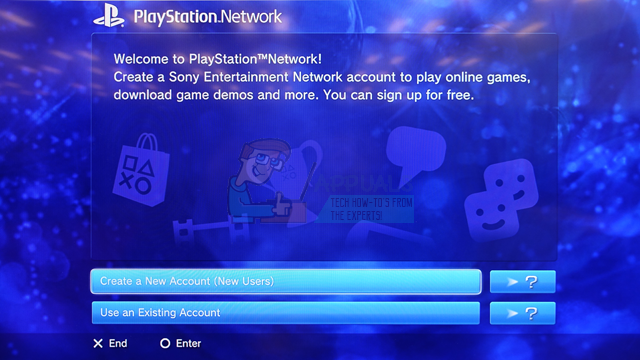
- Wenn Sie Überspringen auswählen, können Sie den Avatar und den Namen Ihres lokalen Benutzers auswählen und sofort offline spielen. Gehe auf dem PS4-Startbildschirm zu deinem Avatar, um dich später für PSN anzumelden.
- Wenn Sie diese PS4 zum ersten Mal verwenden, gehen Sie auf dem PS4-Startbildschirm zum Profil von Benutzer 1, geben Sie Ihre Details und Einstellungen ein und wählen Sie auf jedem Bildschirm Weiter.
- Wenn Sie bei der Eingabe Ihres Geburtstages unter 18 Jahre alt sind, erstellen Sie einen lokalen Benutzer für das Offline-Spielen und müssen einen Erwachsenen bitten, das Konto später zu genehmigen.
- Geben Sie kein früheres Geburtsdatum an, da es gegen die PSN-Nutzungsbedingungen verstößt, falsche Angaben zu machen.
- Wenn du über 18 bist und deine Kredit- oder Debitkarte im PlayStation Store verwenden möchtest, stelle sicher, dass die hier eingegebene Adresse mit deiner Rechnungsadresse übereinstimmt.
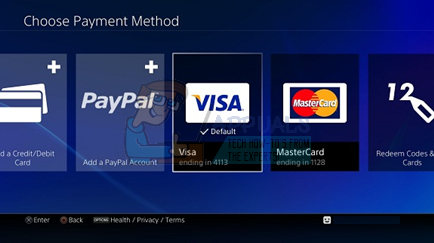
- Stellen Sie sicher, dass Sie Zugriff auf die von Ihnen eingegebene E-Mail-Adresse haben, da Sie diese überprüfen müssen.
- Erstellen Sie eine Online-ID und geben Sie Ihren Vor- und Nachnamen ein. Ihre Online-ID ist Ihr öffentlich sichtbarer Name, den andere Benutzer auf PSN sehen.
- Wählen Sie Ihre Einstellungen für Freigabe, Freunde und Nachrichten (drei Bildschirme). Diese sind nur für Ihr Konto; Sie haben keinen Einfluss darauf, was andere Benutzer auf der PS4 sehen.
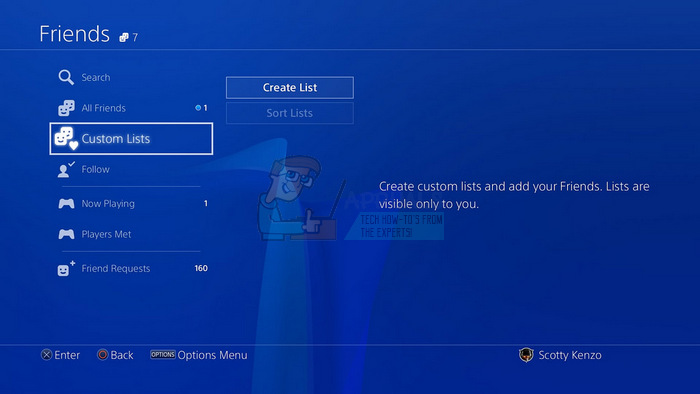
- Wenn Sie unter 18 Jahre alt sind, endet die Kontoerstellung hier und Sie können entweder einen Erwachsenen bitten, sich mit seinem Konto anzumelden, um den PSN-Zugriff zu autorisieren, oder bis dahin offline spielen.
- Überprüfen Sie Ihre E-Mails und klicken Sie auf den Bestätigungslink. Wenn Sie keine E-Mail zur Kontobestätigung erhalten haben, überprüfen Sie die Spam- und Junk-Ordner.
- Wenn Sie es immer noch nicht finden können, wählen Sie Hilfe, um Ihre E-Mail-Adresse zu ändern, oder bitten Sie uns, die E-Mail erneut zu senden. Wählen Sie Mit Facebook anmelden, um Ihre PSN- und Facebook-Konten zu verknüpfen, oder Später ausführen.
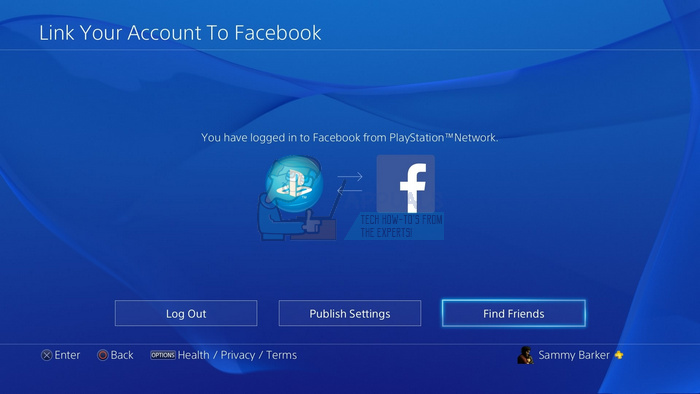
- Jetzt hast du ein neues PSN-Konto und kannst damit versuchen, das Spiel zu testen und zu überprüfen, ob der Wiesel-Fehlercode noch auf deinem Computer angezeigt wird.
Lösung 4: Trennen Sie Ihre Destiny App von Ihrem Telefon
Es scheint, dass dies für mehrere Benutzer funktioniert hat, die gemeldet haben, dass die Verknüpfung der Destiny-App von ihrem Konto für sie funktioniert hat. Die App ist eine Begleit-App für Smartphones, die sich in vielen Fällen als nützlich erweisen kann. Es scheint jedoch, dass das Löschen oder Aufheben der Verknüpfung eine Möglichkeit ist, das Problem zu lösen.
- Melden Sie sich bei Bungie.net mit der Authentifizierungsmethode an, die in den folgenden Schritten NICHT entfernt wird.
- Navigieren Sie zur Seite “Einstellungen” und klicken Sie auf “Accounts & Linking”.
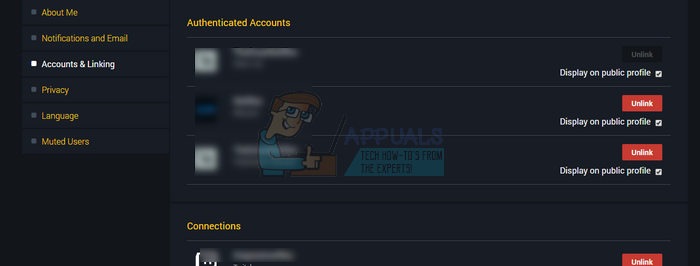
- Klicken Sie neben der App-Authentifizierungsmethode auf “Verknüpfung aufheben”, um sie aus Ihrem Konto zu entfernen.
- Alternativ können Sie es einfach von Ihrem Smartphone deinstallieren, indem Sie das Symbol aus der Liste der Apps gedrückt halten und es in Richtung der Deinstallationsschaltfläche ziehen, wenn Sie ein Android verwenden.
- Wenn Sie ein iPhone verwenden, halten Sie eine der Apps aus dem Menü, in dem sich alle Apps befinden, und sie beginnen zu wackeln. Auf den meisten werden kleine “x” -Schaltflächen angezeigt. Suchen Sie also die Destiny-Schaltfläche und löschen Sie sie, indem Sie auf die “x” -Schaltfläche klicken und Ihre Auswahl bestätigen.
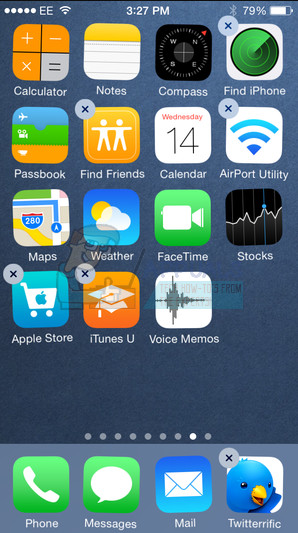
Lösung 5: Leeren Sie Ihren Xbox One-Cache
Das Leeren des Caches hat mehreren Personen geholfen, mit ihrem Wieselfehler auf Xbox One umzugehen, und dieser Prozess sollte sich als sehr hilfreich erweisen. Stellen Sie jedoch sicher, dass alle Ihre Spiele online synchronisiert und gesichert werden, da dieser Vorgang möglicherweise dazu führt, dass sie aus Ihrem lokalen Xbox One-Speicher gelöscht werden. Es gibt zwei Möglichkeiten, den Cache auf Xbox One zu löschen:
- Halten Sie den Netzschalter an der Vorderseite der Xbox-Konsole gedrückt, bis er vollständig heruntergefahren ist.
- Trennen Sie den Power Brick von der Rückseite der Xbox. Halten Sie den Netzschalter auf der Xbox mehrmals gedrückt, um sicherzustellen, dass kein Strom mehr vorhanden ist. Dadurch wird der Cache tatsächlich gereinigt.

- Schließen Sie den Power Brick an und warten Sie, bis das Licht auf dem Power Brick seine Farbe von Weiß nach Orange ändert.
- Schalten Sie die Xbox wie gewohnt wieder ein und prüfen Sie, ob der Wiesel-Fehlercode beim Starten von Destiny oder Destiny 2 weiterhin angezeigt wird.
Alternative:
- Navigieren Sie zu Ihren Xbox One-Einstellungen und klicken Sie auf Netzwerk >> Erweiterte Einstellungen.
- Scrollen Sie nach unten zur Option Alternative Mac-Adresse und wählen Sie die angezeigte Option Löschen.
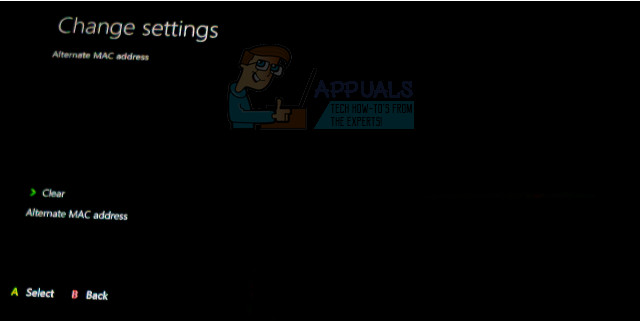
- Sie werden aufgefordert, dies wirklich zu tun, wenn Ihre Konsole neu gestartet wird. Antworten Sie positiv und Ihr Cache sollte jetzt geleert werden.
Hinweis: Wenn Sie auf einer PS4 arbeiten, versuchen Sie auch, den Cache zu leeren und festzustellen, ob dies Ihrem Fall hilft.
Lösung 6: PowerCycling-Konsolen
In einigen Fällen wird das Problem durch fehlerhafte Startkonfigurationen verursacht und löst diesen bestimmten Fehler aus. Daher werden wir in diesem Schritt unsere Konsolen vollständig aus- und wieder einschalten, um dieses Problem zu beheben. Dafür:
- Ziehen Sie den Stecker heraus den Internet-Router und Ihre Konsole aus der Steckdose.

Ziehen Sie den Netzstecker aus der Steckdose - Halten Sie die Taste gedrückt Leistung Taste auf der Rückseite des Routers und auf der Vorderseite der Konsole für mindestens 15 Sekunden.
- Stecker den Router und die Konsole wieder ein und drücken Sie die Leistung Taste, um sie einzuschalten.

Stecken Sie das Netzkabel wieder ein - Warten für den Internetzugang gewährt werden und prüfen um zu sehen, ob das Problem weiterhin besteht.
Hinweis: Es wird außerdem empfohlen, den NAT-Typ auf der Konsole zu ändern, auf der Sie das Spiel spielen, und zu aktivieren, dass das Spiel eine Verbindung zu seinen Servern herstellen kann. Versuchen Sie auch zu überprüfen, ob Cross Save für das Spiel aktiviert ist, wenn Sie es auf mehreren Konsolen spielen. Wenn nichts anderes funktioniert, versuchen Sie es mit einem VPN und prüfen Sie, ob das Problem behoben ist.

![[FIX] ‘Fehlercode: S1001 (Netzwerk)’ im Plex Media Player](https://okidk.de/wp-content/uploads/2021/07/error-code-s1001-network-in-pms.png)